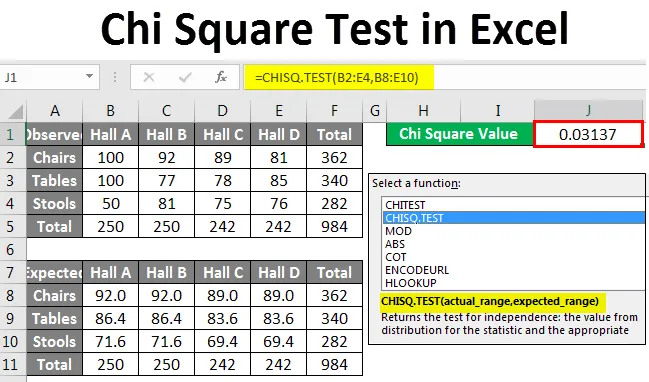
Indholdsfortegnelse (Chi Square-test i Excel)
- Chi Square-test i Excel
- Sådan udføres Chi Square-test i Excel?
Chi Square-test i Excel
Chi Square-test i Excel er en sådan statistisk funktion, der bruges til at beregne den forventede værdi fra et datasæt, der har observeret værdier. Excel er et alsidigt værktøj til at analysere data såvel som statistisk. Det er et af de få regnearkværktøjer, der understøtter avancerede statistiske funktioner. Ved hjælp af disse funktioner kan vi få indsigt fra et datasæt, som måske ikke er muligt ved kun visuelt at analysere dem. I denne artikel lærer vi, hvordan man beregner Chi Square fra en database ved hjælp af Excel. Før vi går i detaljer med Chi Square-testen, lad os gennemgå et par eksempler.
Chi Square Test er en test af gyldigheden af en hypotese. Chi Square P-værdien fortæller os, om vores observerede resultater er statistisk signifikante eller ikke. Et statistisk signifikant resultat betyder, at vi afviser nulhypotesen (nulhypotese i statistik er en erklæring eller en hypotese, der sandsynligvis vil være forkert). En Chi Square P-værdi er et tal mellem 0 og 1. En Chi Square P-værdi mindre end 0, 05 fører normalt til afvisning af nulhypotesen.
Sådan udføres Chi Square-test i Excel?
Lad os forstå, hvordan du udfører Chi Square-testen i Excel med nogle eksempler.
Du kan downloade denne Chi Square Test Excel-skabelon her - Chi Square Test Excel TemplateEksempel 1
Chi Square-test kan fortælle os, om andelen af et givet antal varer er ét sted baseret på en tilfældig prøve er statistisk uafhængige af hinanden eller ej.
Antag, at din virksomhed har 10000 møbler. Cirka en tiendedel af dem er fordelt på fire haller. Vi kan finde ud af, hvor stor en del af de samlede møbler der er i en hal som vist nedenfor:
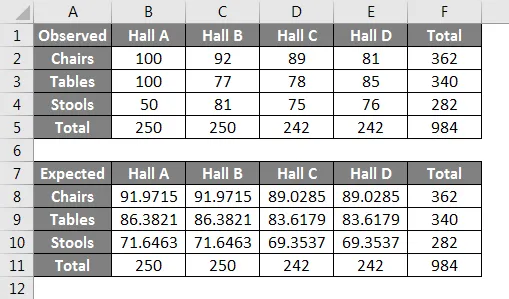
Bemærk, at vi har omkring 250 møbler i hver hal. Hvis vi ønsker at få det forventede antal møbler efter type, beregner vi det som følger:
Forventet værdi = Kategori Kolonne I alt X (Kategori række i alt / Samlet prøvestørrelse)
Ved hjælp af denne formel får vi et forventet antal på ca. 92 stole i hal A som følger:
Forventet antal stole i hal A = 250 X (362/984)
Vi kontrollerer forskellen ved hjælp af følgende formel:
((Observeret værdi-forventet værdi) ⁿ) / forventet værdi
I tilfælde af Chi Square-test er n = 2
Hvilket ville give os værdien 0.713928183. Tilsvarende finder vi værdierne for hver mængde, og summen af disse værdier er teststatistikken. Denne statistik har en omtrentlig Chi Squared-fordeling, hvis hver mængde er uafhængig af den anden. Graden af frihed for hver mængde bestemmes ved følgende formel:
(antal rækker - 1) (antal kolonner - 1)
Hvilket i dette tilfælde er 6.
Vi finder Chi Square P-værdien for den første værdi, der er antallet af stole. Nullhypotesen er, at placeringen af møblerne er uafhængig af møbeltypen.
Chi Square P-værdien for stole beregnes som:
Summen af alle Chi Square P-værdier skal være 1, hvis nulhypotesen er sand.
Hvis teststatistikken er for stor i det nuværende datasæt, afviser vi nullhypotesen.
Som det fremgår af ovenstående eksempel, er beregning af Chi Square og testning for betydningen af hypotese data i statistikker en omhyggelig proces og kræver stor nøjagtighed. Ovenstående eksempel kan analyseres ved hjælp af CHISQ.TEST-funktionen for at få Chi Square-værdien direkte og kontrollere, om vores antagelse af, at møbleringens placering er uafhængig af møbeltypen, er rigtig ikke. I dette tilfælde:
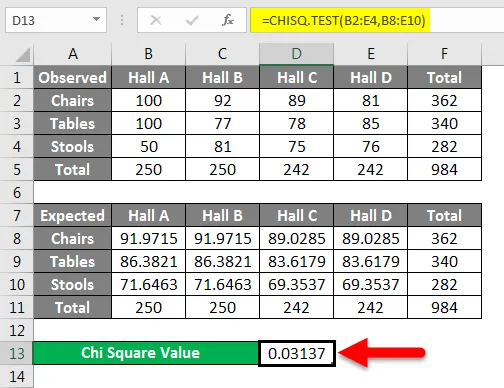
Chi Square-værdien er ca. 0, 03. Fra vores tidligere diskussion ved vi nu, at dette afviser nulhypotesen.
Eksempel 2
For at beregne p-værdien i excel er vi nødt til at udføre følgende trin:
- Beregn din forventede værdi. Den forventede værdi i chi-square er normalt et simpelt gennemsnit eller gennemsnit for normalt distribuerede datasæt. Kontroller eksemplet ovenfor for mere komplicerede data.
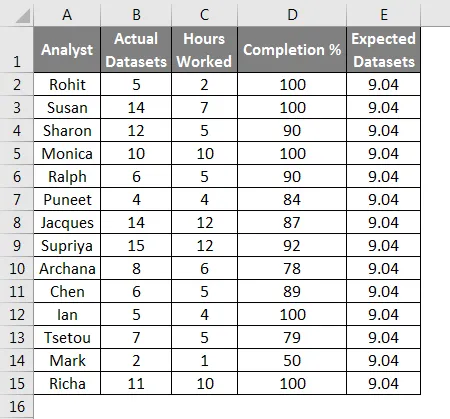
- Skriv dine data i kolonner, og klik på en tom celle, hvor du vil vise resultaterne på regnearket, og klik derefter på knappen "Indsæt funktion" på værktøjslinjen, der vises en pop-up. Skriv chi i feltet Søg efter en funktion, og klik derefter på "Gå". Vælg derefter "CHITEST" fra listen, og klik derefter på "OK."
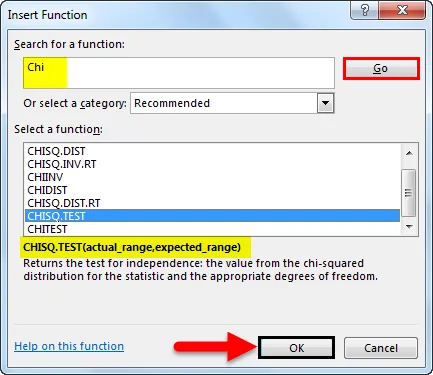
- Vælg de observerede og forventede intervaller, og klik på “OK”.
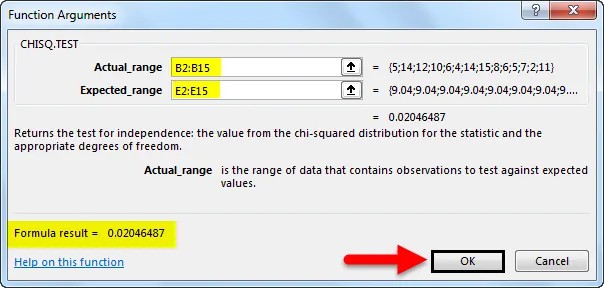
Vi får resultatet som følger.
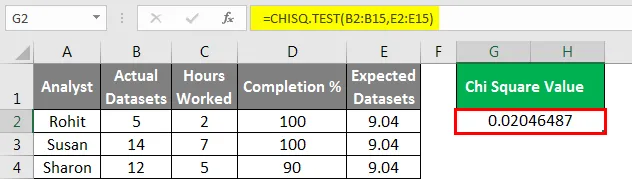
Ting at huske
- CHISQ.TEST er ikke den eneste Chi Square-funktion, der er tilgængelig i Excel. Alle variationer af Chi Square er tilgængelige og kan bruges afhængigt af din færdighed inden for statistik.
- CHISQ-funktionerne kan også indtastes direkte i en celle som enhver anden funktion. Dette sparer tid, hvis du allerede kender de dataområder, du arbejder med.
- CHISQ-funktionens pålidelighed afhænger direkte af strukturen og fordelingen af dataene og klarheden i de hypoteser, der testes. Der skal udvises særlig omhu, mens du anvender en Chi Square-test for at kontrollere betydningen.
Anbefalede artikler
Dette har været en guide til Chi Square Test i Excel. Her drøfter vi Sådan udføres Chi Square Test i Excel sammen med praktiske eksempler og downloadbar Excel-skabelon. Du kan også gennemgå vores andre foreslåede artikler -
- Hvordan bruges VLOOKUP-funktion i Excel?
- Hvordan bruges Excel STDEV-funktion?
- Brug af underlagsfunktion i Excel
- MAX IF-funktion i Excel